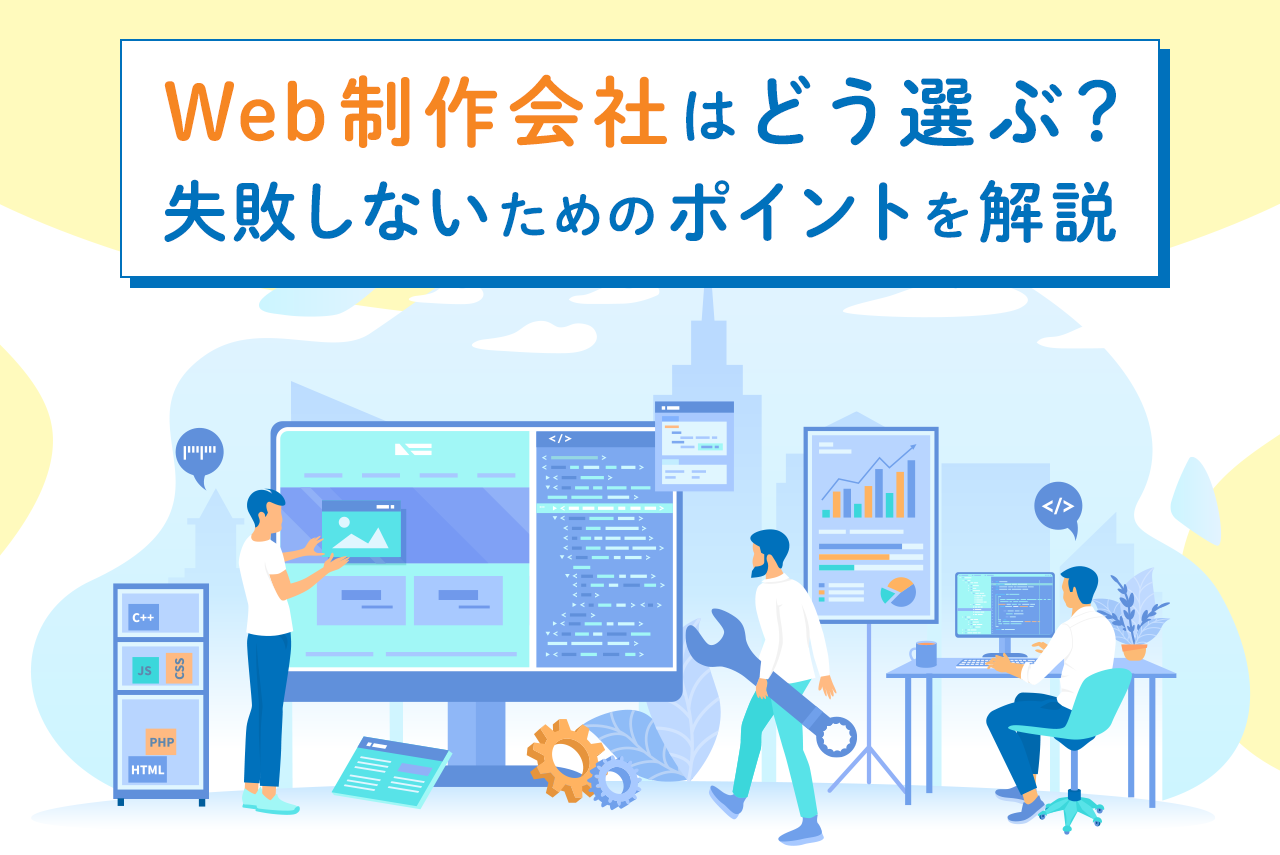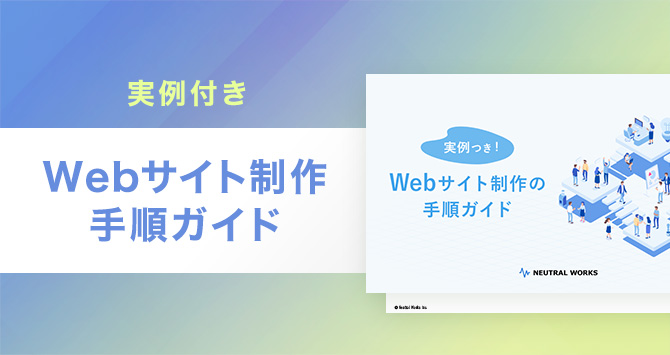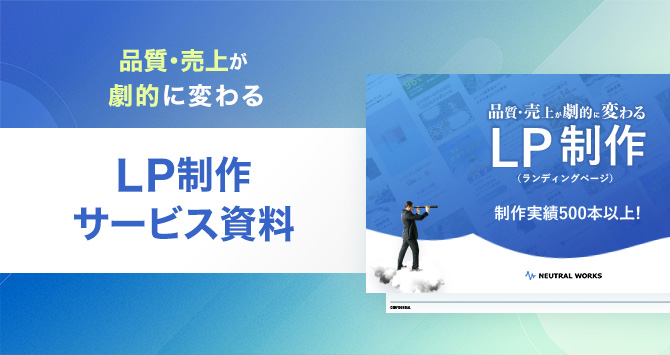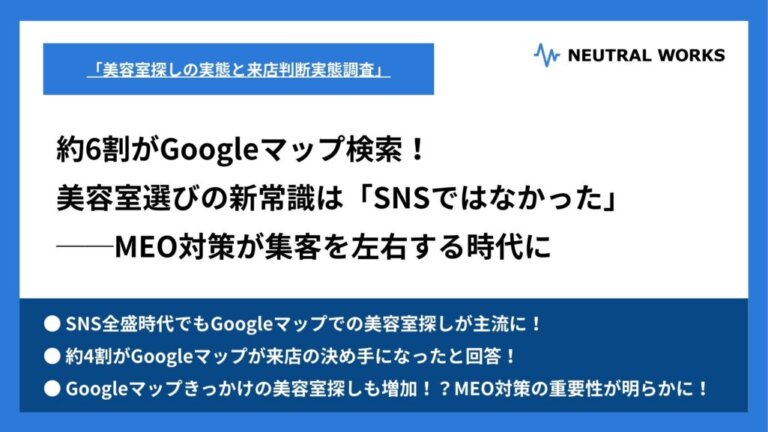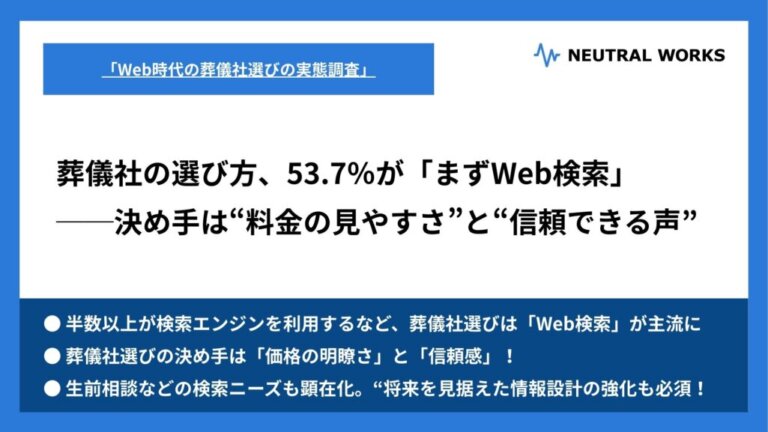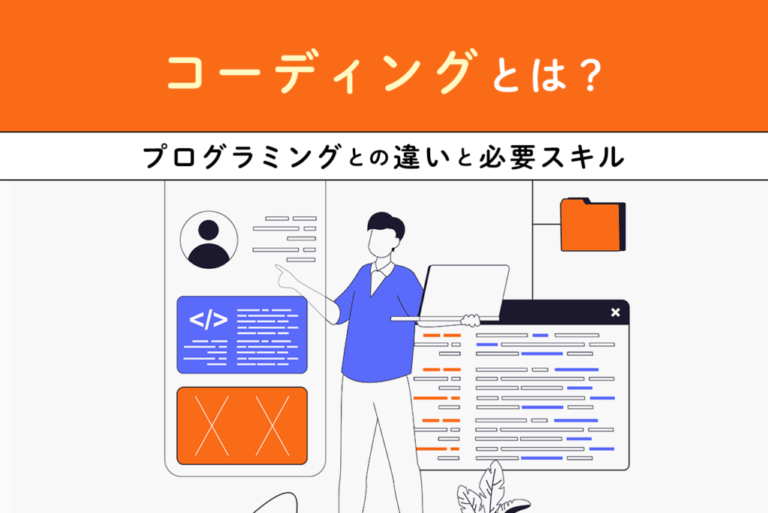一昔前まではホームページを作るのが大変でした。しかし近頃では専門知識がなくてもホームページが作成できるようになっています。
誰でも使えるホームページ作成ツールが増えたこともあり、ホームページの作成も簡単にできるようになったのです。しかし「ホームページの作成に必要なことや、種類について知りたい」「どのツールを使えばいいのか分からない」などお悩みではありませんか。
そこでこの記事では、ホームページの役割や種類について解説しながら、無料ツールと有料ツールのメリット・デメリット、おすすめのツールを紹介します。目的に合わせたホームページ作りのコツ、ツールの選び方を知りたい方はぜひ最後までお読みください。
<無料>資料ダウンロード
【RFP付き】サイト制作成功事例集
UXドリブンなサイト制作で実現した驚異の成果が見られる!
目次
ホームページは専門知識がなくても作成できる時代

「専門知識がないとホームページは作成できない」と思っていませんか。近頃は簡単にホームページが作成できる時代になりました。ホームページを作る際の、難しい作業はツールを使って簡単に実現することができます。しかしホームページの役割やメリットとデメリット、種類などについての知識は持っておいた方がスムーズなので、より詳しくご紹介します。
SNSとは異なるホームページの役割
SNSとホームページの根本的な違いは、拡散性と検索性の強さに加え、その役割にあります。SNSはリアルタイムですばやく拡散できるフロー型メディアであるため、認知度を高めたい時に使われます。
ホームページは、情報が貯められるストック型メディアであることから、会社や商品、サービスについての詳しい情報を伝える場として最適です。また過去の情報にアクセスしやすいため、検索性にも優れているのも大きな特徴といえるでしょう。
近年ではホームページとSNSの両方を活用する会社が多く、ホームページを持っていないと不安視される声が聞かれるほどです。SNSでユーザーの興味を引き、ホームページで自社の雰囲気や強みを詳しく知ってもらう使い分けができます。ホームページはもはや、自社の顔ともいえる重要な役割を持つ情報メディアとして活用されるようになりました。
自分でホームページを作成するメリット・デメリット
以前は制作会社に依頼してホームページを作るのが一般的でしたが、近頃はツールの発達により自作することも難しくありません。そのため、外部に依頼しないことで費用がかからなくなったり、自社でスピーディーにホームページを更新できたりする、メリットが生まれました。
しかし専門知識がなくてもホームページが作成できるとはいえ、ツールの使い方を覚えたり記述する内容を考えたりと手間がかかる面もあります。また難しいデザインにしようとすれば、ある程度は技術も必要になってきます。自社の作成だけでは限界も出てくるでしょう。
さらにホームページの作成者や運営に関する人員が必要になるので、そのぶん時間やコストがかかってしまいます。Web制作にかかる費用を安く抑えられる反面、人的コストが必要となるため、スタッフにかかる負担も検討した上で判断しましょう。
参考:これ1つでわかるホームページの作り方。初心者向けWebサイト作成の手順ガイド|とりあえずHP
おもなホームページの種類
おもなホームページの種類には、企業の概要を示すコーポレートサイトやサービスサイト、ECサイトにLP(ランディングページ)などがあります。それぞれをうまく使い分けられるように、どのような目的で使われるページなのか把握することから始めましょう。
コーポレートサイト
コーポレートサイトは企業サイトとも呼ばれ、会社を紹介するために使われます。公式サイトという扱いになるため、正確な情報と、自社がどういう企業なのかわかりやすく簡潔にまとめられたサイト設計にしましょう。サイトの出来次第で、ユーザーに与える自社の印象も変わります。
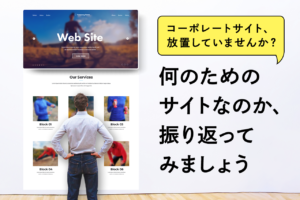 コーポレートサイトとは?目的やメリット、必要なコンテンツも解説
取引先や求職者に会社の概要を知ってもらうためのWebサイトがコーポレートサイトです。では、コーポレートサイトにはどのようなコンテンツが必要なのでしょうか?コーポレートサイトを作る理由から必要なコンテンツを考えてみませんか?
コーポレートサイトとは?目的やメリット、必要なコンテンツも解説
取引先や求職者に会社の概要を知ってもらうためのWebサイトがコーポレートサイトです。では、コーポレートサイトにはどのようなコンテンツが必要なのでしょうか?コーポレートサイトを作る理由から必要なコンテンツを考えてみませんか?
サービスサイト
サービスサイトは、自社が提供している商品やサービスを紹介し、申し込みや購買などへ発展させることを目的とします。潜在顧客もしくは顕在顧客をターゲットにして、商品やサービスに興味を持ってもらえるように工夫するのが大切です。
ECサイト(ネットショップ)
ECサイトは、ネット上で商品やサービスを販売するサイトです。ネット環境さえあればどこでも買い物ができる利便性は、多くの企業が販売戦略として活用しています。運営を自社で行うか、Amazonや楽天といったECサイトに出店するパターンがあります。
LP
LPはランディングページの略で、一枚の縦長のページで構成されます。使用用途は、商品とサービスの購入や、申し込みをしてもらうことです。より多くのユーザーに注目してもらうために、SEOを意識した内容になっているのが、基本の形といえるでしょう。
 LPとは?ホームページとの違いと目的、マーケティング手法を解説
ランディングページ(LP)の定義やホームページとの違い、目的、効果的なマーケティング手法について解説しています。LPの活用方法や作成時のポイントを知りたい方に役立つ情報を提供します。
LPとは?ホームページとの違いと目的、マーケティング手法を解説
ランディングページ(LP)の定義やホームページとの違い、目的、効果的なマーケティング手法について解説しています。LPの活用方法や作成時のポイントを知りたい方に役立つ情報を提供します。
ホームページ作成までに決めておくべき4つのこと

ホームページの作成は、ただなんとなくではユーザーに求めている行動をとってもらうことができません。何のために使うのか、目的を果たすためには何が必要なのかなど、具体的な計画を立てることが大切です。
ホームページの利用用途を考える
最初に考えるべきことは、ホームページをなんのために作成するのか明確にする目的です。会社の情報を伝えるサイトを作りたいのか、周知が目的なのか、販売するのかなどによって必要なページが異なります。たとえば人材の採用を目指すのであれば、採用サイトや社員の声が聞けるページが必要になるでしょう。
このように、目的が分かっていれば、その目的達成のために何が必要なのか検討できます。目的も何も無いページでは、Web制作者もどんなページにすればいいかわからず、モチベーションも上がらなくなります。ホームページを見る側のユーザーも何を伝えたいのか理解できず、最終的には離脱を引き起こす原因にもなってしまうかもしれません。
必要な機能やデザインを考える
ホームページの目的が決まったら、サイトにどのような機能やデザインが必要か考える段階に入ります。たとえばECサイトを運営するのであれば、買い物かごや問い合わせフォームなどの機能です。
また、デザインはコーポレートカラーやロゴのカラーを基準に、メインカラーを決めるなど自社のイメージにあったデザインにするといいでしょう。あまりにもかけ離れすぎたデザインや強調しすぎるデザインは、ユーザーにいい印象を与えません。
ホームページは、適切な機能を搭載することでユーザの利便性を高め、デザインで購買意欲を高めたり、会社のイメージを伝えたりするのが重要です。どのようなものにすればいいか悩んだときは、他サイトを参考に、必要な機能やデザインを考えると、イメージしやすいのでおすすめします。
素材(テキスト・写真)を用意する
ホームページの作成には、テキストや写真といった素材の用意が必要です。しかし、ただ用意すればいいわけではありません。ページに合った内容のテキストや写真でなければ、サイトの統一感も無くなります。
たとえば会社を紹介するコーポレートサイトのトップページでは、どんな会社か一目でわかる写真や、魅力も伝わるキャッチコピーの掲載が効果的です。飲食店であれば、メニューの写真をアップしたり、料理のこだわりを伝えたりするテキストがあるといいでしょう。そのページで何を伝えたいのか意識すれば、適切な素材が見えてきます。
作成・運用の予算を決める
ホームページの作成には、ドメイン費用やサーバー費用、ツール利用料に制作依頼費用などさまざまなコストが必要です。また、有料のツールを使うか、利用するWeb制作会社などの違いでかかるコストも変わってきます。
さらに、無料ツールの使用や、自社制作するなどして費用を抑える方法もあるため、運用の予算も事前に決めておきましょう。どれほどの規模のホームページを作るかによっても費用は変わりますが、どの程度の予算までならホームページにかけられるのか分かっていないと計画の立てようもありません。
無料と有料、ホームページ作成ツールはどっちを選ぶべき?

ホームページ作成ツールには、無料で利用できるものと有料のものがあります。結論から言うとどちらを選ぶべきかはっきりとした答えはありません。無料の方が使いやすいという方もいれば、有料版の方がいいという方もいるので、メリットやデメリットを比較して使いやすいほうを選びましょう。
無料ホームページツールのメリット・デメリット
無料ホームページツールは何よりも無料で使用できるため、コストをかけずにWeb制作が行えます。また更新も自身で行えるため、運用のしやすさがメリットに挙げられます。
しかし使い方がつかめずに機能を使いこなせなかったり、広告が表示されたりするようなツールもあります。さらに、保守運用や、情報の更新を行わなければならない点を手間に感じてしまう方もいるでしょう。無料で利用できる使い勝手の良さはありますが、サポートも少なく、自身で使い慣れていかなければなりません。
有料ホームページツールのメリット・デメリット
有料ホームページツールは、ショッピングカートやメール配信などの機能が充実している他、サポートが利用できる点がメリットです。無料ツールは機能が少なく、サポートがないケースもありますが、有料ツールは幅広い機能や問い合わせ可能なものが多くあります。
しかし、毎月コストがかかってしまうことから、長期的な計画を立てないと、予算オーバーしてしまいやすい点はデメリットとなりえるでしょう。またツールによってはサポートがあまり良くなく、機能に差がある場合もあるので、有料ツールの活用には慎重な判断が必要です。会社に合わないような有料ツールを選んでしまうと、利用した期間のコストが無駄になってしまいます。
ホームページ作成ツールの選び方
ホームページ作成ツールを選ぶ際は、自社が必要としている機能があるかどうか確かめるようにしましょう。また独自ドメインが使用可能かという点や、毎月の予算も検討した上での活用をおすすめします。
独自ドメインは自社サイト専用のドメインとなるので、ユーザーがURLで検索する際に見つけてもらいやすくなるので便利です。毎月のコストは、会社が出せる予算の範囲で有料ツールを使用するか判断しましょう。
さらに、Web制作の担当者が使いやすいかどうかも重要なポイントです。どんなに高性能なものでも、機能が使いきれなければ意味がありません。有料ツールでも無料試用版がある場合もあるので、心配な場合は使い勝手を確認してから使うようにするといいでしょう。
無料のホームページ作成ツール12選

無料のホームページ作成ツールにも多くの種類がありますが、おすすめのツールを12選にして紹介します。それぞれでできることや使い勝手なども異なるので、違いを確認しながら使えるものがないか探していきましょう。
WordPress
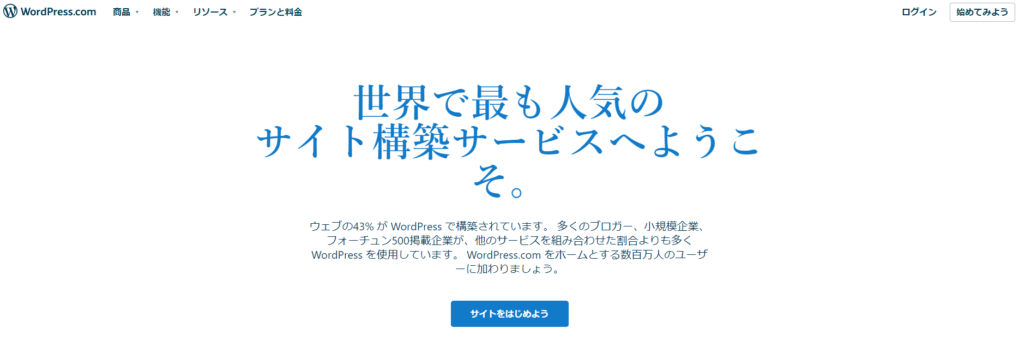
WordPressはシンプルな構築で、さまざまな種類のホームページ作成ができるツールです。使用できるコードにマニュアルも無いため、制限なく利用できる柔軟性を持っています。
無料版ではストレージが1GBまでで、機能や訪問数などの制限があります。またカスタムドメインや、WordPressのプラグイン、プレミアムサポートといったものは利用できません。しかし基本的なWeb制作であれば活用できるので、まずは無料版でお試しするといいでしょう。制限なしで機能を使いたい場合は、月額1,850円の年間契約からの利用が可能です。
 Webサイト制作でWordPress(CMS)のメリット・デメリット
Webサイト制作で無料CMSのWordPressの人気が高いのはなぜなのでしょうか?WordPressのメリット・デメリット、有料CMSや従来のHTMLのホームページとの違いについて解説します。
Webサイト制作でWordPress(CMS)のメリット・デメリット
Webサイト制作で無料CMSのWordPressの人気が高いのはなぜなのでしょうか?WordPressのメリット・デメリット、有料CMSや従来のHTMLのホームページとの違いについて解説します。
Wix
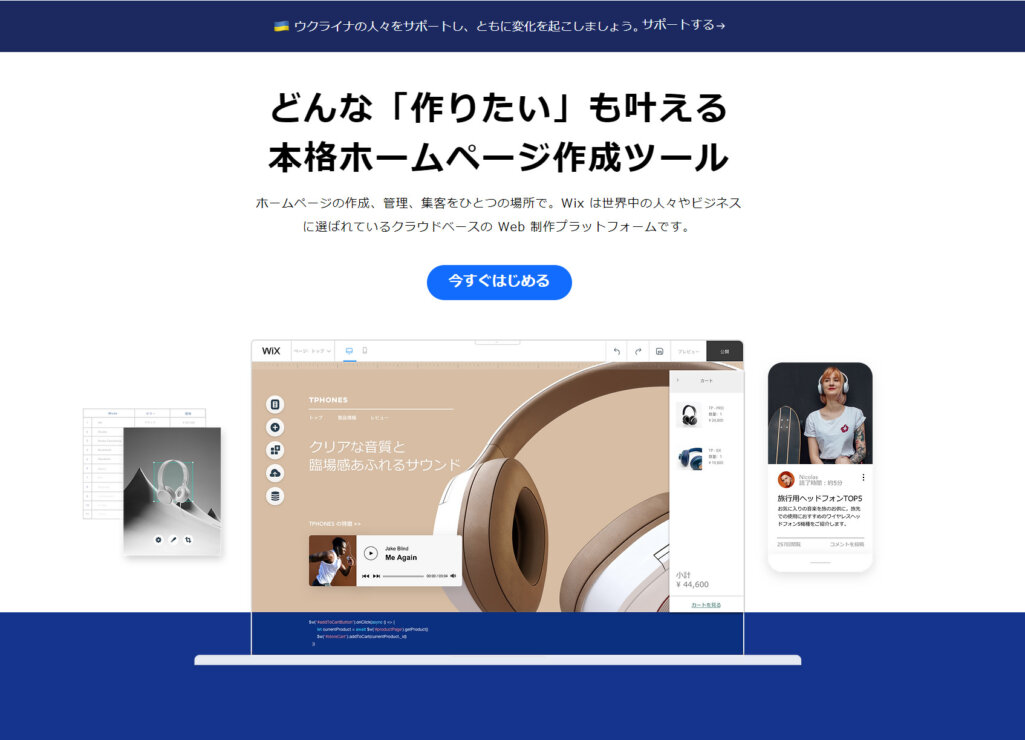
Wixは、クラウドベースのWeb制作プラットフォームとして提供されています。ビジネスサイトからネットショップ、ポートフォリオ、ブログといった様々なホームページの製作が可能です。
サイト製作は、テンプレートの利用が可能で、予約システムやネットショップなどの運用も対応。これほどの機能を詰めている、応用力の高さも評価できます。またプラットフォームは完全無料で利用できるため、誰でも簡単に利用できる点も魅力です。
ドメイン接続は、500円のプランから利用ができます。他にも個人サイト向きのベーシックプラン(900円)、大容量データに対応したアドバンスプラン(15,00円)などが用意されています。
ジンドゥー(Jimdo)
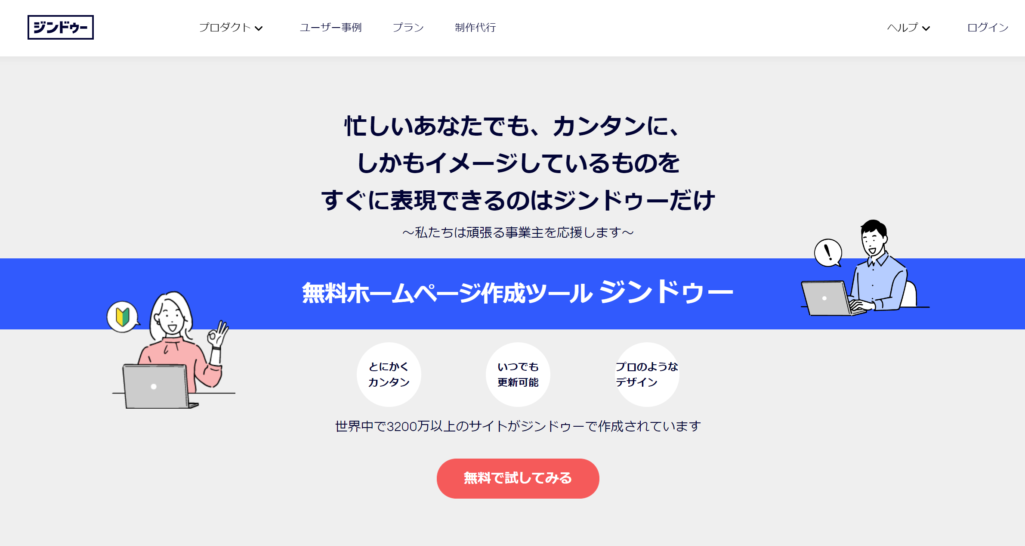
ジンドゥー(Jimdo)は、ジンドゥー(Jimdo)は、コーディング一切不要でホームページ制作が可能なサービスです。ジンドゥー(Jimdo)は2つのサービスから選択可能で、AIの質問に回答するだけでホームページの土台を作成できる 「AI ビルダー」と、コーディングできる方ならプチ・フルカスタマイズも可能な「クリエイター」があります。またSNS連携やレスポンシブレイアウト、GoogleマップやYouTube動画などが設置できるコンテンツの豊富さが特徴です。
無料版では、お問い合わせフォームやモバイル最適化、画像ライブラリーなどの活用もできます。AIビルダーでは、ページ数が5ページまで作成可能で、SEO対策やアクセス解析などは利用できません。一方クリエイターでは、サーバー容量いっぱいまでページ作成可能です。基本的なSEO対策はトップページのみ可能です。ホームページ制作の有料プランでは、AIビルダーの場合は、1,320円(Start プラン)から利用可能な月額プランがあり、クリエイターでは、年額14,400円から開始可能です。
AI ビルダーで無料版で作成できるページ数は制限がありますが、有料版で利用可能なコンテンツとほぼ変わらず機能を利用できます。有料版だと簡易アクセス解析が利用可能で、Googleとの連携も簡単にできます。
ペライチ
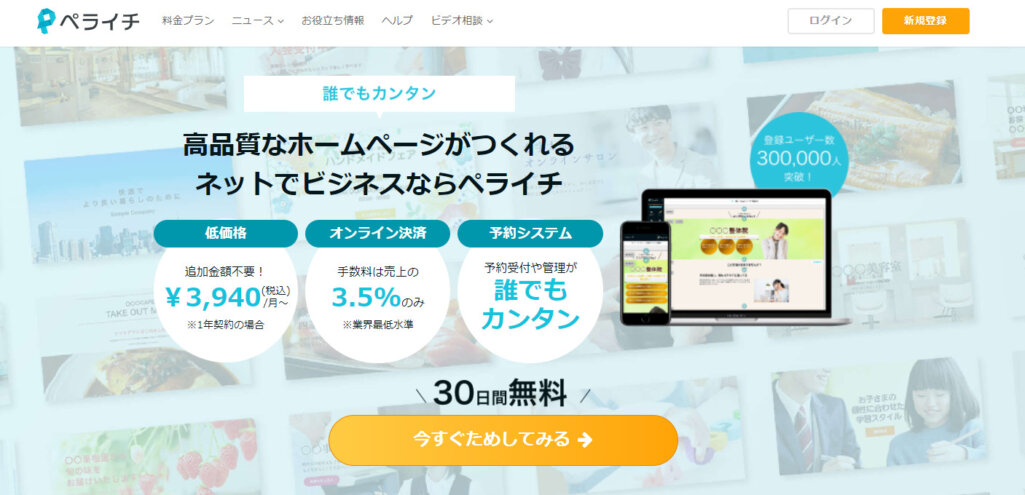
ペライチは、1ページを無料で作成できるツールです。決済や予約システム、メルマガ配信にフォーム、SNS連帯などのビジネスサポートが活用できます。有料プランでも30日間無料でお試しできるので、会社で問題なく使えるかじっくりと精査できるでしょう。
デザインを選んで内容を作って、公開するだけのたった3ステップでホームページが作れるので、単純操作でホームページが作りたいというときに役立ちます。有料プランはサーバー費用がすべて無料で、最低限の機能が利用できる月額1,465円(税込)のライトプランからの利用が可能です。
予約や決済メルマガ配信を利用したい方は、月額3,940円(税込)のビジネスプランからの利用がいいでしょう。
Googleサイト
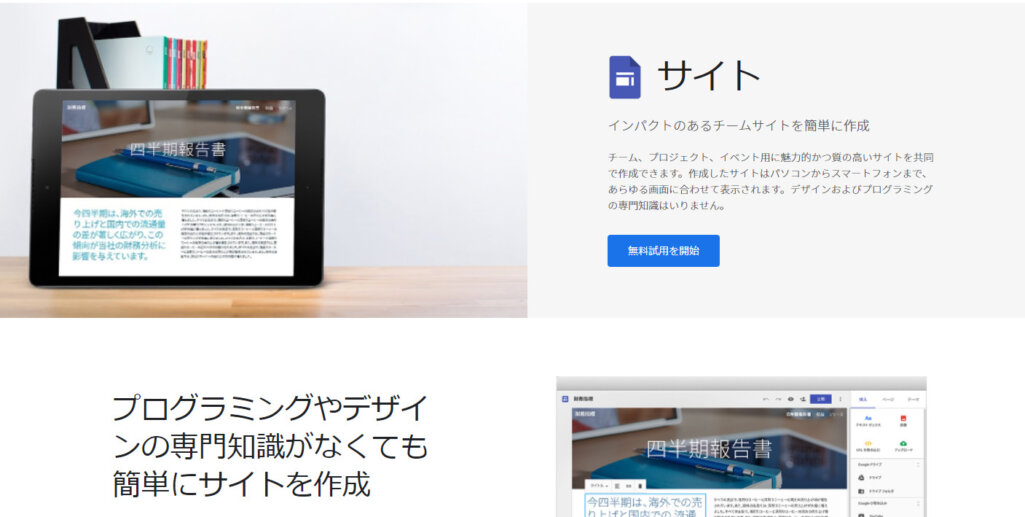
GoogleサイトはGoogleドライブやドキュメント、カレンダーなどを活用でき、Google Workspaceからアクセスが可能なツールです。また、クリックやドラッグ&ドロップだけでできる直感操作は、初心者の方でも使いやすい設計になっています。
Googleサイトは、Google Workspaceの機能の一部となります。Google Workspaceはどのプランでも14日間無料でお試しが可能です。プランについては月額680円のBusinessStarter、1,360円のBusinessStandard、2,040円のBusinessPlusが用意されています。プランによってストレージ数やビデオ会議の人数制限に違いがあるので、会社の規模に合わせたものを使いましょう。
AmebaOwnd
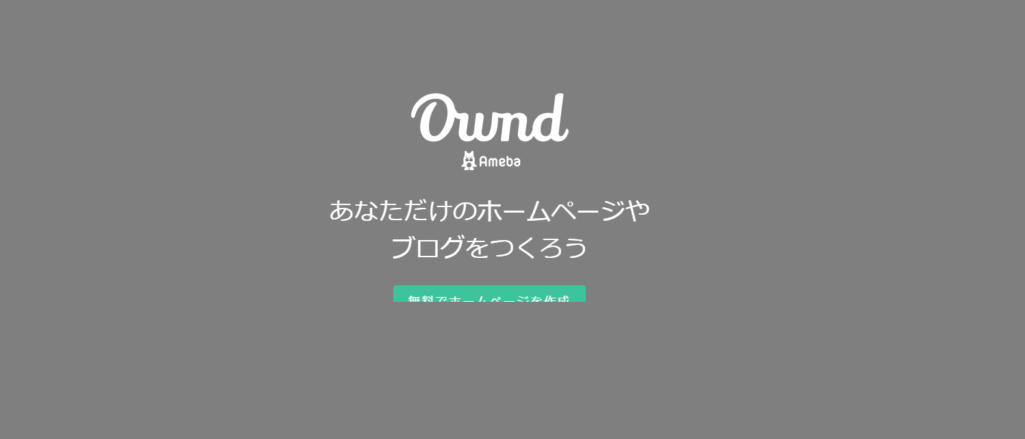
AmebaOwndは、手軽にオリジナルのホームページからブログメディアの作成が無料で行えるツールです。CMSとしての活用も可能で、さまざまなデザインテーマと好きなカラーやフォントを組み合わせた編集ができます。
無料プランではページ数が10ページまでで、画像ストレージは1024MBの制限がある点にはご注意ください。またPC広告やモバイル広告、Owndヘッダーとフッターを非表示にできません。しかしプレミアムプランに加入すれば、年額9,600円(税込)で制限もなく、広告なども非表示にできます。
STUDIO

STUDIOはテンプレートやコードに縛られることなく、自由にホームページが作成できるツールです。リアルタイムの共同編集に対応しているため、チームでの制作に強いツールといえるでしょう。Freeプランではデザインツールの全機能や、サブドメインの公開機能、アニメーションなどが利用可能です。しかしCMSは1,000アイテムまで、フォームは100件までの制限がかかります。
有料プランには、月額980円のStarter、1,980円のCMS、そしてチームでのWeb制作に最適な4,980円のBusinessがあります。
Crayon
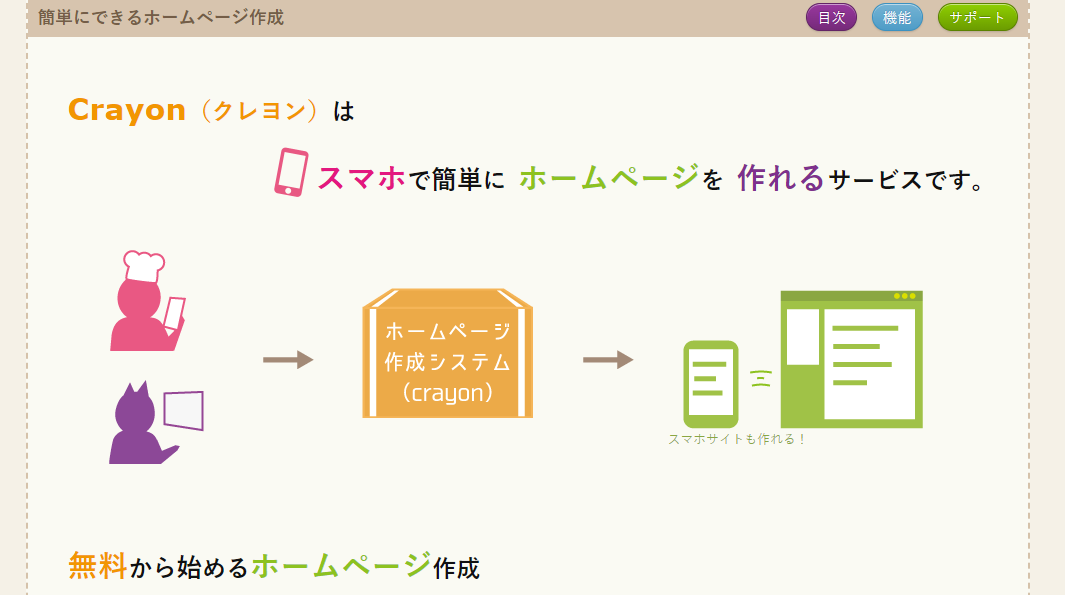
Crayon(クレヨン)は、スマホでホームページを作成できるツールです。ツールの機能を自由に使って、自社サイトに合わせたデザインにできます。
「Crayon」の大きな特徴は、スマホアプリだけで簡単にホームページが作れる事です。操作が簡単で、直感的な操作が可能なため初心者でも誰でも場所や環境を選ばずにホームページが作れます。
また、ブログの作成、ネットショップ、Web予約などの必要な機能が揃っているのも魅力の一つでしょう。
初期費用と月額費用も無料で利用できるフリープランでは、ページ数が3ページまで、登録画像が10枚までなどの制限があるのにはご注意ください。
有料プランには、月額990円でページ数が30、登録画像が100までのライトプランがあります。また月額3,190円でページ数が300、登録画像が1,000までのプロプランへの加入も可能です。フリープランに期限はないので、ページ数や画像数が足りなくなったら有料プランへ移行するといいでしょう。
FC2ホームページ
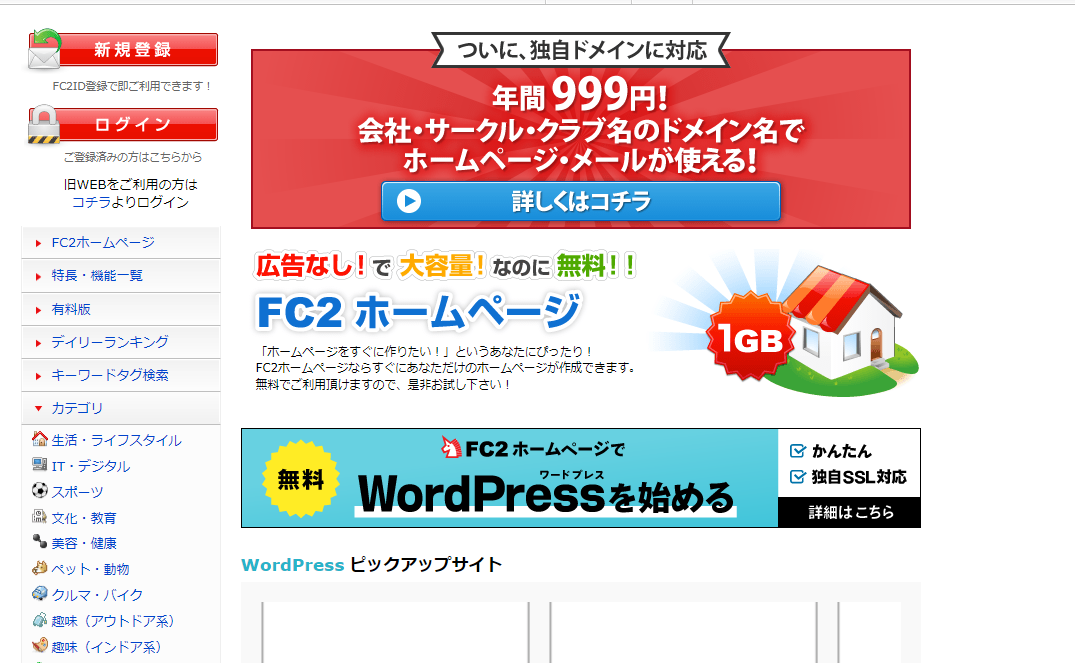
FC2ホームページは、豊富なデザインテンプレートや、ウイルス駆除サービス、携帯自動対応、ファイルエディターなどの機能が使えます。
また、WordPressを使ったホームページ作成も無料で、独自SSLにも対応できるなど、多くのサービスを使えるのが強みといえるでしょう。フリープランではサーバーディスクの容量が1GBと、一度にアップできるファイルサイズが5MBまでという制限があります。機能については、ファイル倉庫が使えない以外は有料版と同じサービスが使えます。
有料版では、月額300円でサーバーディスク容量が10GB、一度にアップできるファイルサイズが1GBとなっています。
忍者ホームページ
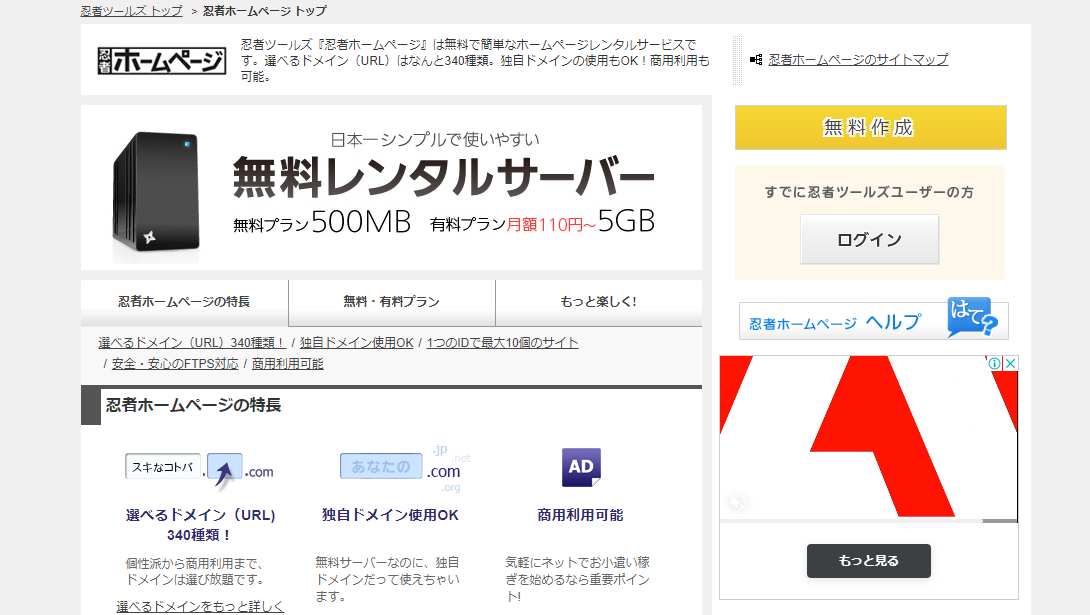
忍者ホームページは、無料レンタルサーバーが利用できるホームページ作成ツールです。商用利用ができる340種類にも及ぶドメインやURLと、独自ドメインの無料使用が可能になっています。無料プランはサーバーディスク容量が500MB、一度にアップできるファイルサイズが3MBという以外は、有料プランの機能と違いはありません。
有料プランは月額120円で、初期費用は1,290円かかりますが、忍者カウンターや忍者アナライズ、忍者ブログなどの利用者は、初期費用0円です。またサーバーディスク容量が5GB、一度にアップできるファイルサイズが10MBと、無料プランよりも容量が大きくなります。
CLOUDLINE

CLOUDLINEは、250以上のテンプレートと、初心者に優しい操作性でWeb制作ができるツールです。レイアウトの変更も簡単で、操作を間違っても元に戻す機能があります。他にも自動バックアップ機能、フォトアルバム機能やスライドショーなどは、ホームページ作りをスムーズにしてくれるでしょう。
無料登録からすぐに利用が可能なので、最後まで無料で使いたいという方はCLOUDLINEがおすすめです。さらにGoogleAnalyticsの連携と、SEOアドバイスツールも使えるので、ホームページの分析も行えます。
Strikingly

Strikinglyは数分でウェブサイトの制作が行えるほどの使いやすさが売りの、ホームページ作成ツールです。Eコマースが搭載されているので、シンプルストアを活用した商品の販売もスムーズに行えます。
無料プランでは帯域幅5GB、合計ストレージが500MBの制限があります。シンプルストアも商品一つまでとなっていますが、24時間サポートがあるので問い合わせには困りません。有料プランは8ドル(1,044円程度)のリミテッド版や、16ドル(2,089円程度)のプロ版などがあります。
有料のホームページ作成ツール18選

有料のツールは無料ツールよりもコストが多くかかるため、より多くのツールと比較して自社に合ったツールを選ぶのが大切です。そこで、有料ホームページ作成ツールの中でおすすめする18個のツールを紹介します。
ホームページ・ビルダー
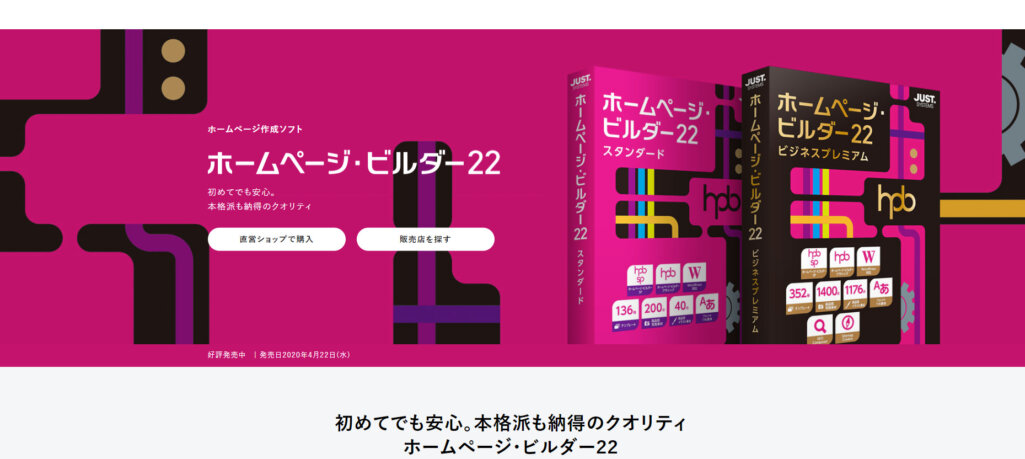
ホームページ・ビルダーは初心者からベテランまでが使える、品質の高いホームページが作成できる有料ツールです。SPとクラシックと呼ばれる種類があり、SPではパーツを選び、ドラッグアンドドロップの操作で、あらゆるホームページが作れるオールラウンドなビルダーです。
クラシックは、HTMLやCSSの編集までできる、ベテラン向けのビルダーとなっているので、初心者の方はSPの方を選ぶといいでしょう。法人向けのライセンス版では、13,2000円(税込)からの利用ができます。
ホームページV4
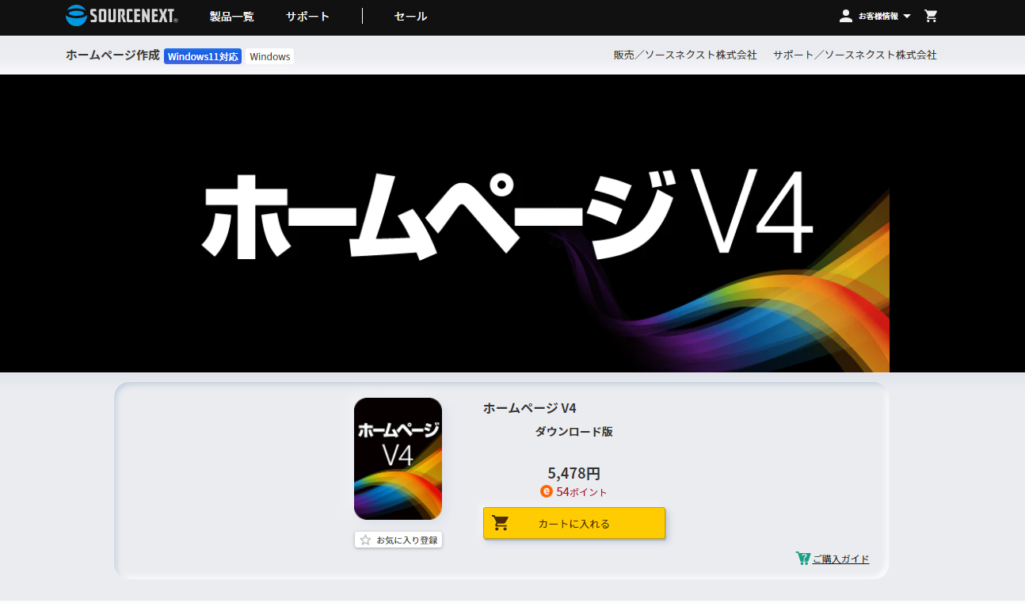
ホームページV4は、ページ単位とサイト単位でホームページの編集ができる有料ツールです。内容とデザインが分離されているのが特徴的なツールで、デザインが一括で変更できる便利さを持っています。
またデザインテーマや、レイアウトページの内容を選んでいくだけで編集が行える点も、使いやすい理由といえるでしょう。ダウンロード版は5,478円で購入可能です。しかしホームページを公開するには、プロバイダーが提供しているサーバーや、レンタルサーバーの利用が必要となるので、ご注意ください。
AdobeDreamweaver
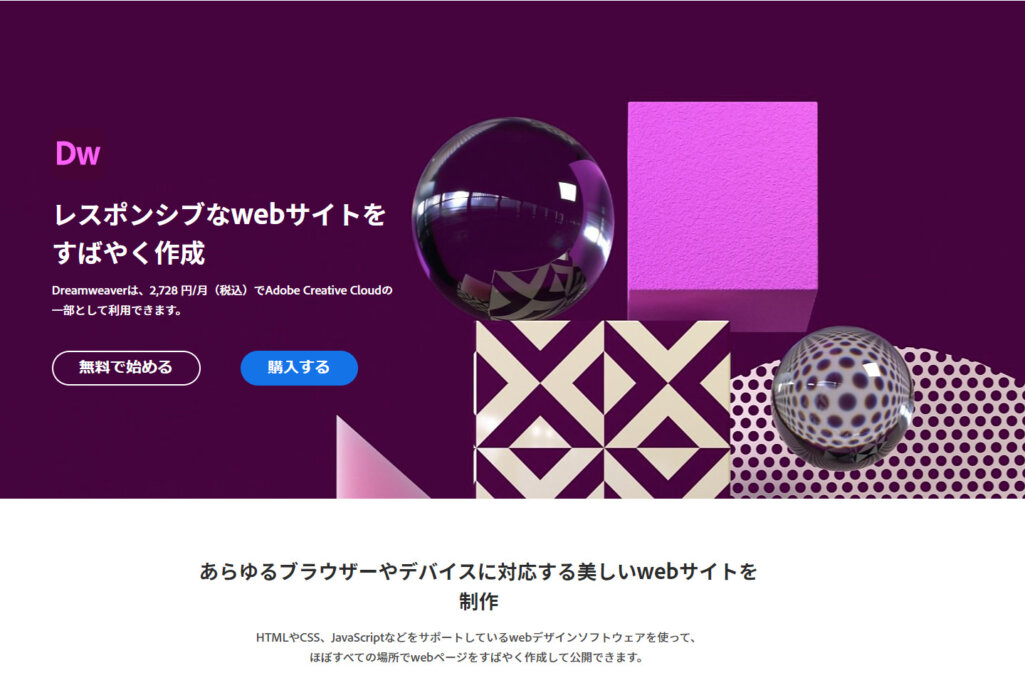
AdobeDreamweaverは、HTMLやCSS、JavaScriptなどのサポートにも対応している、ブラウザを問わないWebページ作成ツールです。コーディング管理から編集が可能となっていますが、コードヒントが表示されるため学習ツールとしても役立ちます。
テンプレートも用意されているので、Webページの制作をスピーディーに行うのもできるでしょう。プランは月額2,728円(税込)のAdobeDreamweaver単体プランから使用可能です。他にも、月額6,480円(税込)で20以上のアプリを利用できるコンプリートプランや、4,380円(税込)から使える法人版があります。
MovableType
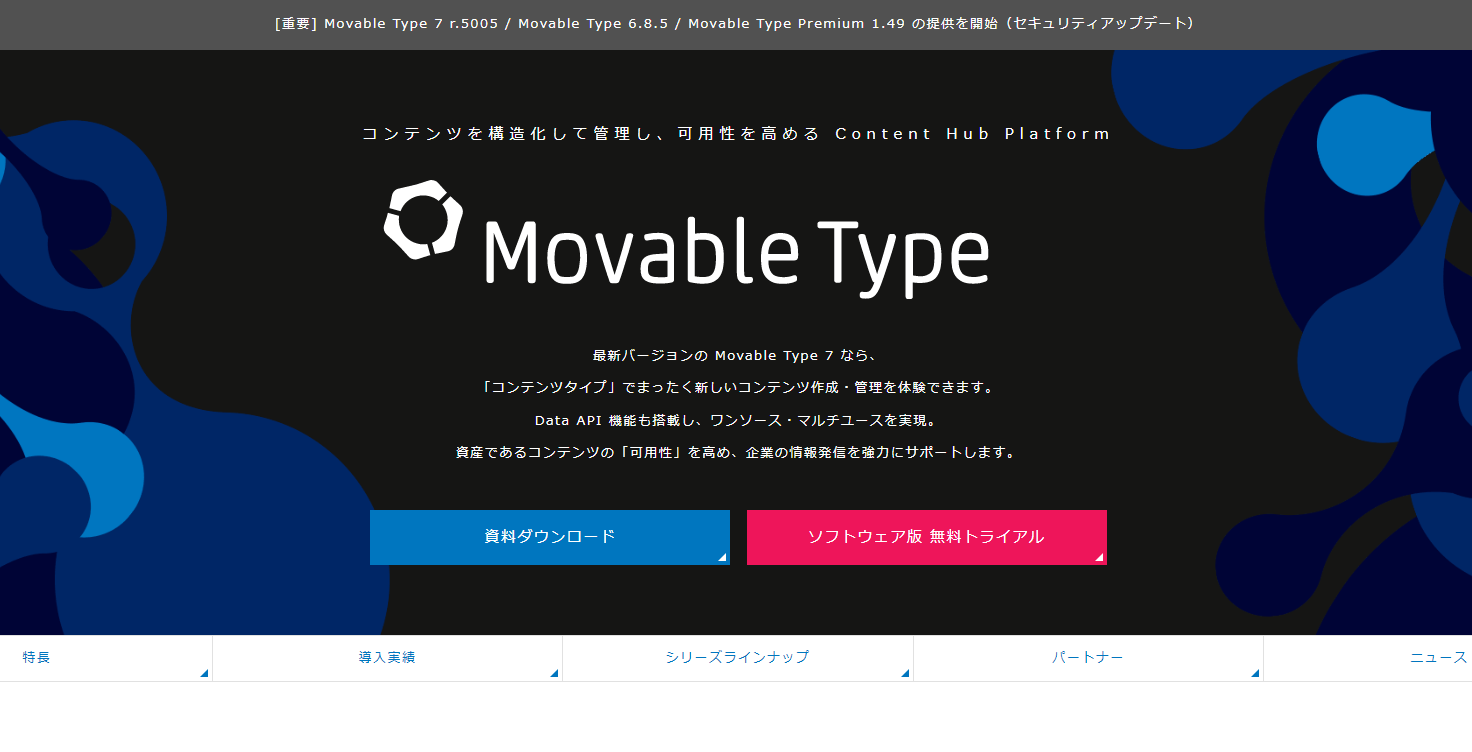
MovableTypeはコンテンツの種類を選んで、好きなデザインのホームページを作成できるツールです。構造化されたデータとして保存ができるため、管理もしやすく、ブロック単位でコンテンツデータの取得や更新ができる機能が搭載されています。
クラウドタイプは月額5,500円(税込)から使用可能です。最新版のMovableType7は、1サーバーにつき無制限ユーザーで99,000円(税込)で購入できるので、ランニングコストをかけたくない方はこちらがおすすめです。
a-blog cms
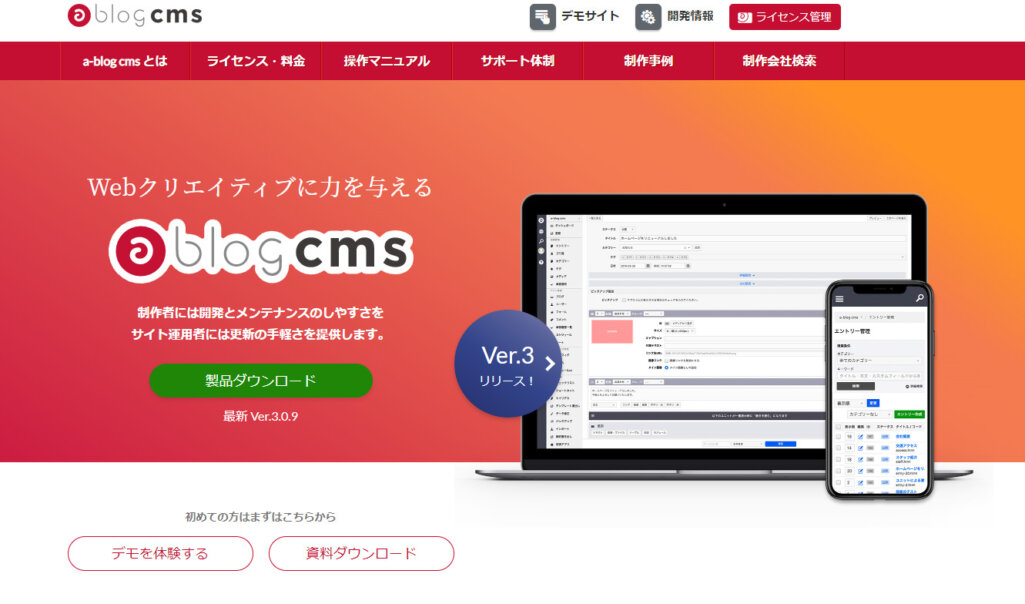
a-blog cmsa-blog cmsは開発とメンテナンスのしやすさや、更新の手軽さを併せ持った有料ツールです。公開予約や、メディア管理、会員制サイトや多店舗サイトの管理機能などが搭載されています。公式ページに a-blog cms の使い方動画があるので、具体的なイメージをつかみたい方は視聴してみましょう。
費用は月額1,650円で5ユーザーまでのスタートアップ、月額11,000円で承認機能もあるプロフェッショナルなどがあります。また、月額課金以外にも買い切りの66,000円 のスタンダードライセンスが提供されています。
ferretOne
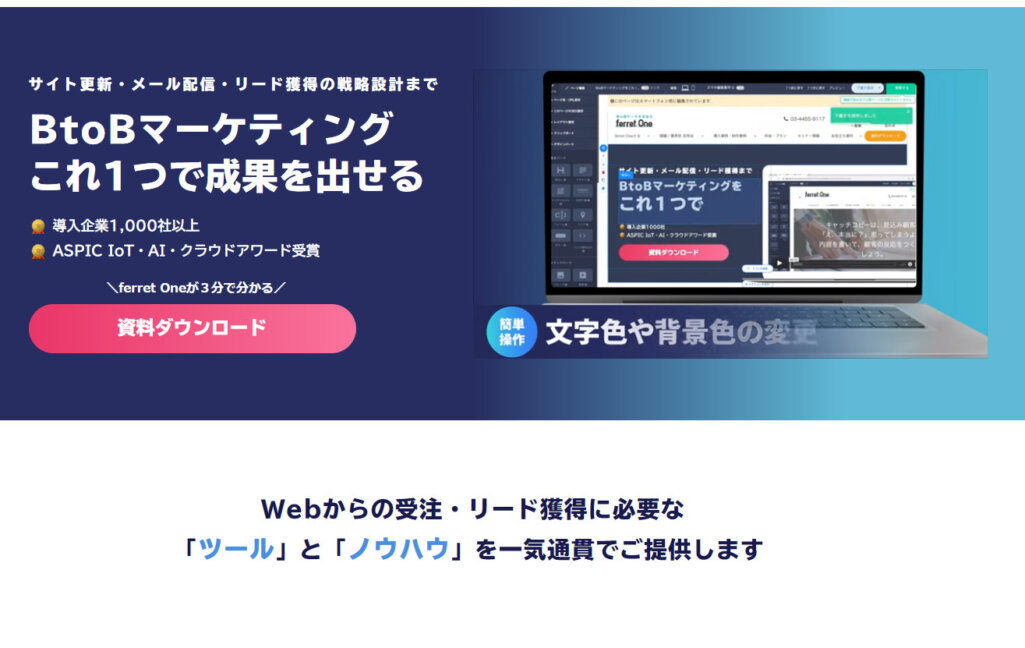
ferretOneは、画面を見れば、画面の差し替えやページの追加などが簡単にできるホームページ作成ツールです。LPの作成も可能でA/Bテストができるといった、BTOBに特化した施策をサポートする機能も充実しています。
費用については初期費用が10万円、月額利用料が10万円からとなっています。会社の規模やプランによって費用も異なるので、料金表をダウンロードまたは、問い合わせで必要な費用を確認しましょう。
Goope
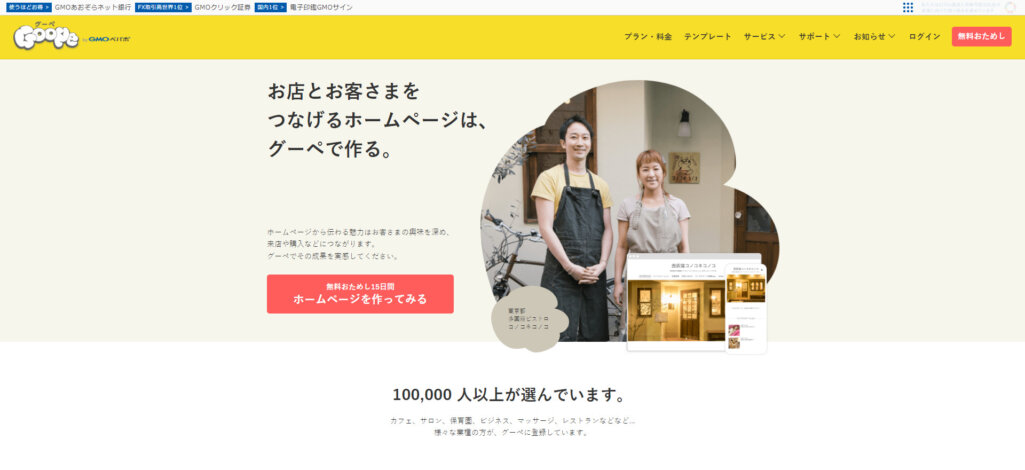
Goopeは、お店とお客様をつなげることをコンセプトに、豊富なデザインとセキュリティ対策も完備されたホームページ作成ツールです。PCだけでなく、スマホやタブレットでコンテンツの更新ができるため、作成場所が縛られる心配もありません。他にもホームページ作成に必要なツールがクリック操作で使えるなど、デザインからシステムまでこだわっています。
料金プランには必要最低限の機能が備わった月額1,100円のエコノミー、作成運用に必要な機能がそろった1,100円のライトがあります。さらに全ての有料オプションが使える月額3,300円のスタンダードがあるので、場合に応じて利用するプランを選びましょう。
PAGEKit
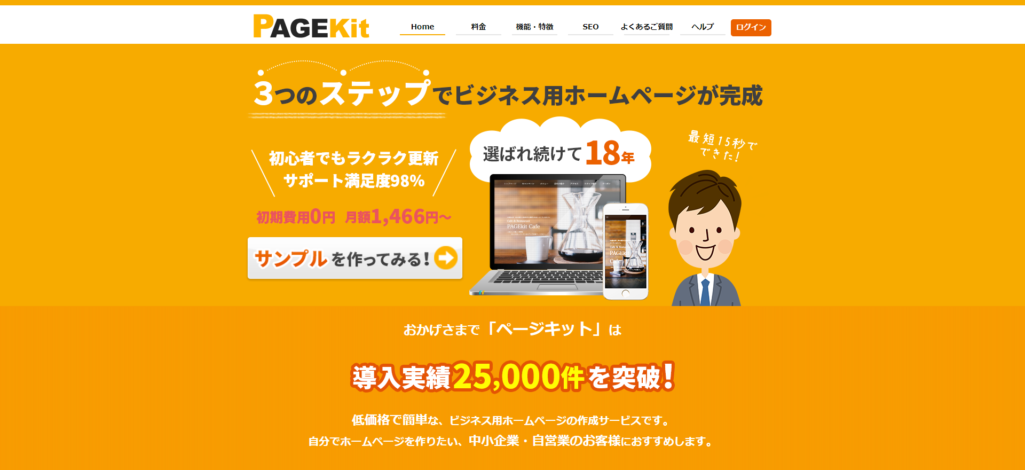
PAGEKitは初期費0円でビジネス用ホームページの作成ができる、中小企業や自営業向けの有料ツールです。Wordのような感覚で編集できて、文章や写真などの掲載もできます。
費用についても月額1,466円からと、有料ツールの中でも安く抑えられるので、できるだけコストをかけたくないときにぴったりです。またサーバー代やサポート料、ドメイン料なども含まれているので、必要以上の費用を請求されることもありません。最初は費用を抑えて、後から必要な機能やサービスを追加するといった使い方も可能です。
RCMS
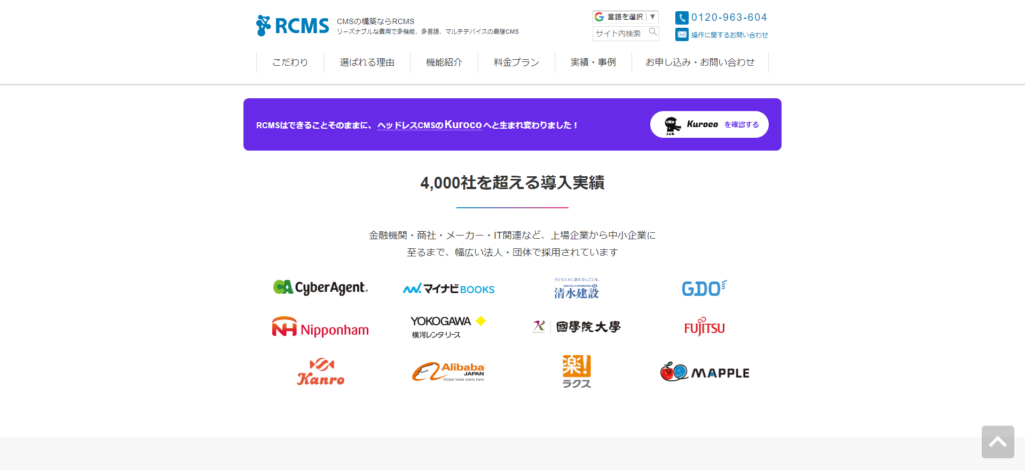
RCMSは4000社を超える導入実績を持つ、メーカー問わず幅広い法人や団体に対応しているホームページ作成ツールです。コンテンツ作成に必要な管理やユーザー管理、サイト運用支援など、多種多様な機能やサービスが利用できます。
さらにクラウドでの管理も可能なので、ネット環境さえあればどこでもホームページ作成が行えるでしょう。費用はすべて税込で、初期費用44,000円と月額利用料が11,000円のスタンダードプラン(クラウド型)からの利用ができます。
BiNDup
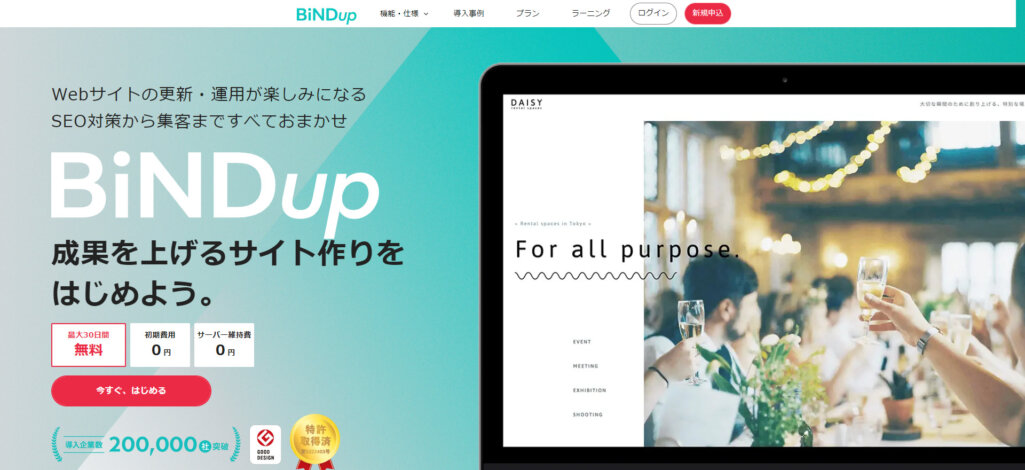
BiNDupは、ベンチャー企業や上場企業、大手企業までの20万社を超える企業に活用されている、ホームページ作成ツールです。CMSのホームページ作成と、運用からCVを獲得するためのカートやフォームなどの設置、分析と改善などを一括で行えます。
料金プランは初年度無料のエントリーコース、月額費用が2,728円の基本コース、月額費用が1,983円のビジネスコースなどがあります。料金はすべて税込みで、エントリーコースは2年目以降から月額528円になるのでご注意ください。
Weebly
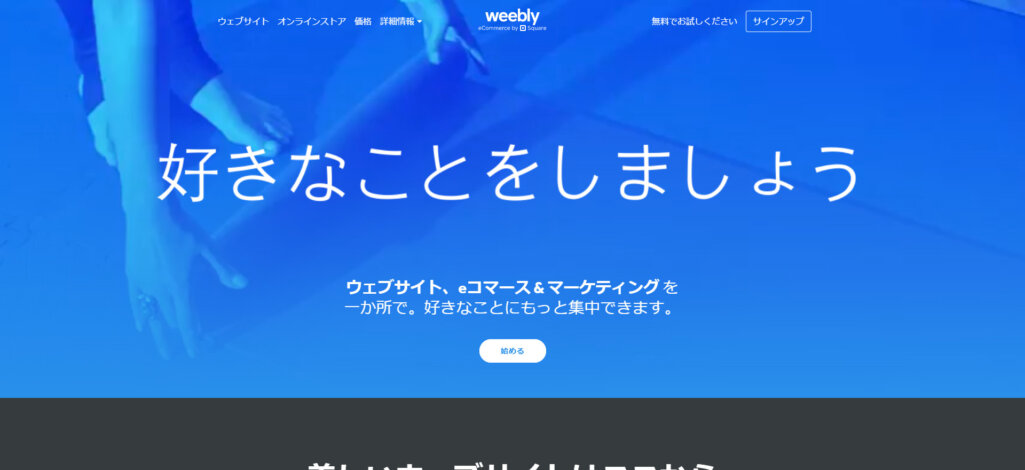
Weeblyは、Webサイトから、eコマースやマーケティングが一括管理できる、ホームページ作成ツールです。ドラッグアンドドロップの簡単操作と、ガイド付きのセットアップで、初心者の方でも使いやすい工夫がされています。
ウェブサイト用のプランでは、500 MB ストレージとWeeblyブランド付きのドメインであれば0円から利用できます。ドメイン接続する場合は月額5ドル(653円程度 )のConnectを、グループで使用するなら12ドル(1,567円程度)のプロを選びましょう。中小企業やストアなどの利用であれば25ドル(3,264円程度)のビジネスプランがおすすめです。
Webnode
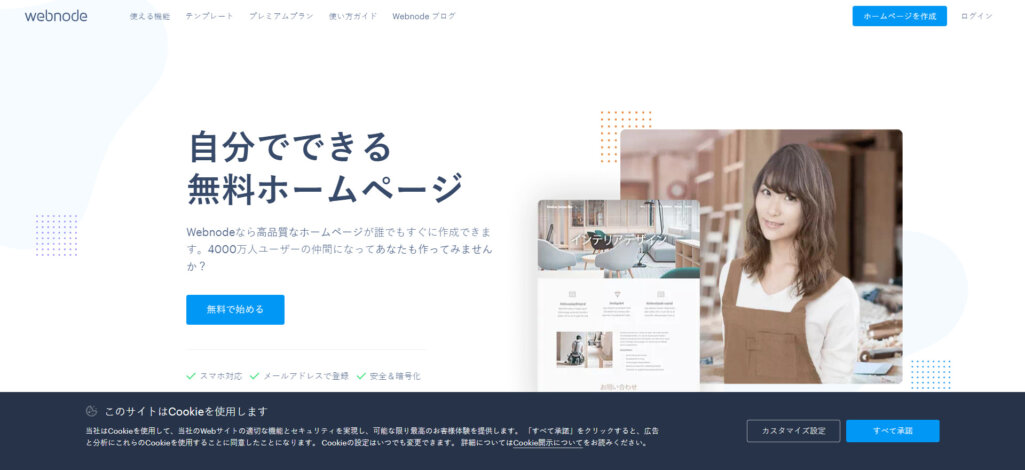
Webnodeは、豊富で作り込まれたこだわりのデザインを利用できる、ホームページ作成ツールです。ほとんどの操作がクリック操作でできる簡単さと、ユニークなドメインも選べる独自性が魅力となるでしょう。
費用については、ドメイン接続だけのLIMITEDの月額378円から利用可能で、シンプルな機能のみが使えるMINIは629円からです。全機能が使えるスタンダードは、月額1,299円で全ての機能が無制限で使えるプロは2,099円となっています。
はてなブログMedia
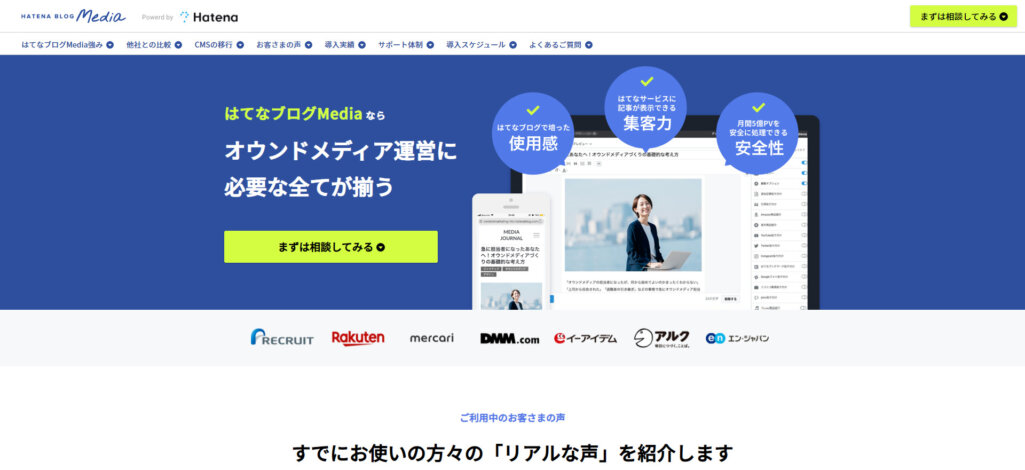
はてなブログMediaは、オウンドメディアの作成に特化したホームページ作成ツールです。インフラには触らなくていいので、難しい操作も必要とされません。またデザインテンプレートが選べ、戦略的な企画や編集力の支援なども受けられます。
費用については問い合わせから相談したり資料を請求したりできるので、まずは相談から始めましょう。サーバー管理をお任せしたい方は、はてなブログMediaがおすすめです。
siteflow
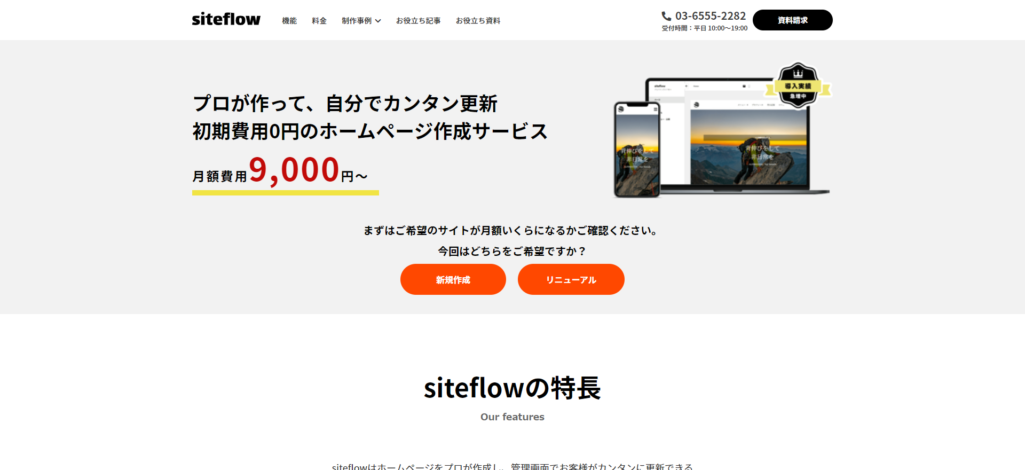
siteflowはホームページ自体の作成自体をプロに任せて、管理画面で簡単更新する仕組みのホームページ作成ツールです。コードを使わないノーコードツールとなっているので、文章の修正や画像の差し替えも自由に行えます。
手軽なホームページ作成がしたい方は、月額9,000円のエントリープランから利用を始めましょう。ドメイン取得や管理代行を利用したい方は、月額15,000円のベーシックプランからの利用も可能です。
おちゃのこさいさい
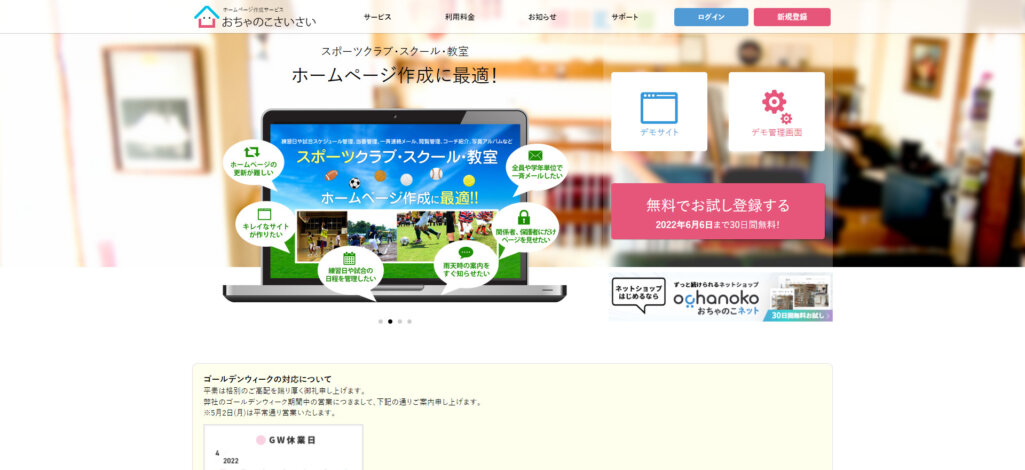
おちゃのこさいさいは、スマホやタブレット画面からの管理に対応した、ホームページ作成ツールです。ホームページ作成の他、クーポンの発行やHTMLメールマガジン、カレンダー、アンケートなどの機能が使えます。多彩なテンプレートがあるので、好きなデザインを選んでホームページ作成を始めましょう。
簡単なホームページ作成をしたい方は、1ヶ月935円(税込)から始められるベーシックプランがおすすめです。6ヶ月であれば月額880円(税込)、12ヶ月は825円(税込)と、月額費用がお得になります。
AMS
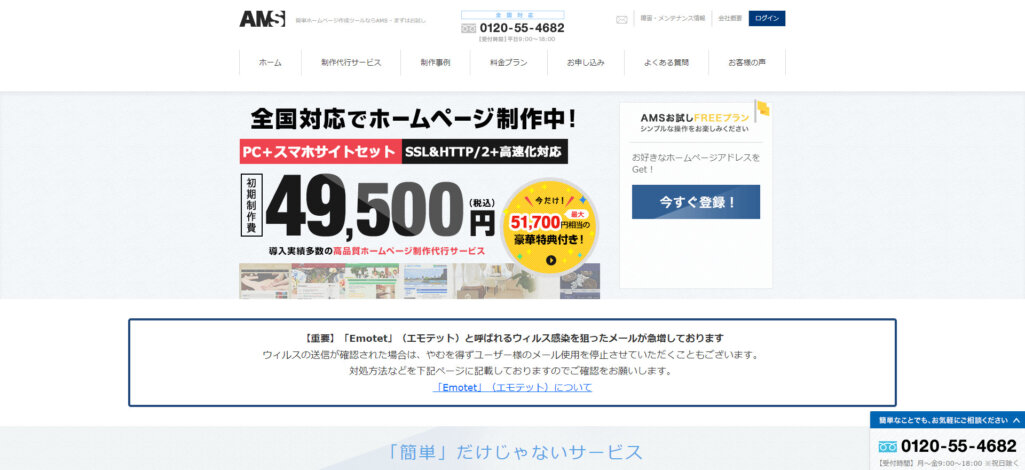
AMSはPCとスマホサイトがセットで作成できる、全国対応のホームページ作成ツールです。電話サポートが充実しているのが特徴で、わからない部分があればプロのアドバイスを受けながらホームページの作成が可能です。操作も簡単で集客ツールの利用もできるので、サポートやサービスで選ぶならAMSもいいでしょう。
月額料金は基準機能が使えるLEOプランが2,420円、全機能が使えるACEプランは4,620円となります。フリープランもあるので、使い勝手を確かめたいときはそちらから使ってみましょう。
HubSpotCMS
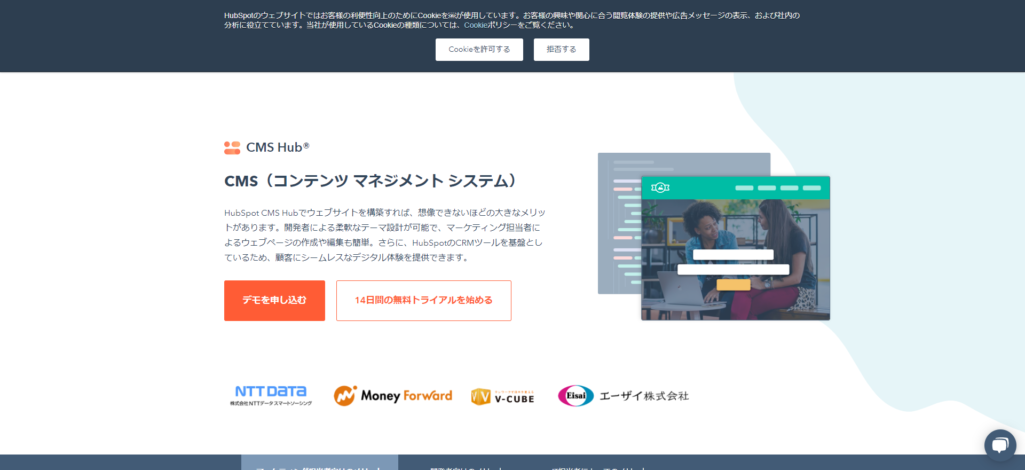
HubSpotCMSは、訪問者に合わせたWebページのパーソナライズに重きを置いたサービスが受けられるツールです。SEO推奨アドバイスや、Webサイトのテーマの活用、CRMデータを活用したパーソナライズなど、運営まできっちりサポートしてくれます。
プランはウェブサイト制作初期段階向けの、月額2,700円でWeb制作中心の機能が使用できるStarterが用意されています。そこからコンテンツ作成まで対応した43,200円のProfessionalもあるので、ビジネスの成長に合わせたプランを使用しましょう。
MOSH
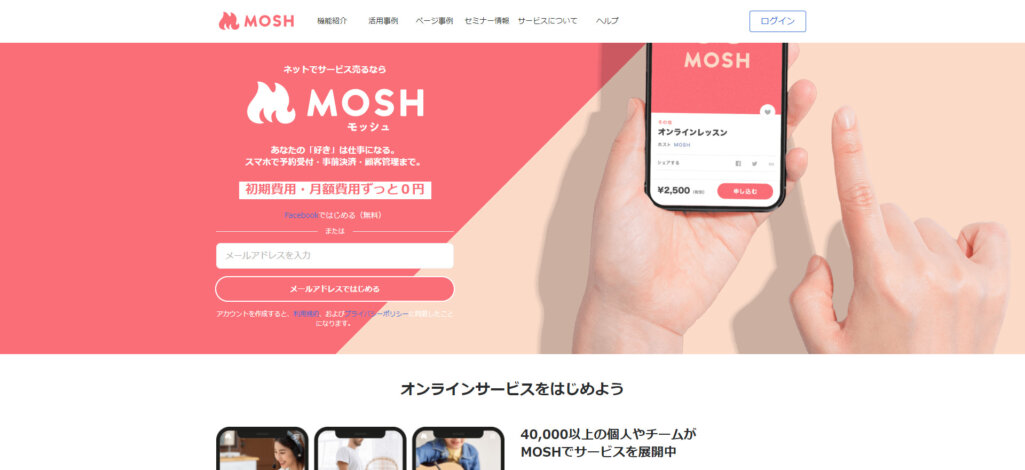
MOSHは、初期費用0円、月額費用0円からの利用が可能な、スマホで簡単にページ作成ができるサービスを提供するツールです。ページ作成までのステップも簡単で、アカウント名を決めて、基本情報を入力し、サービスページを公開するだけです。チャットサポートも受けられるので、ホームページ制作に慣れていなくても作業が進めやすくなるでしょう。
費用については、実際にサイトの売り上げが出た場合に、手数料の8%を支払う仕組みが取られています。
ネットショップ機能がメインのホームページ作成ツール6選

ネットショップを活用したい方におすすめする、ネットショップ機能がメインのホームページ作成ツールを6つ紹介します。費用や機能、サポートなどを比較して自社にぴったりなツールを探しましょう。
STORES
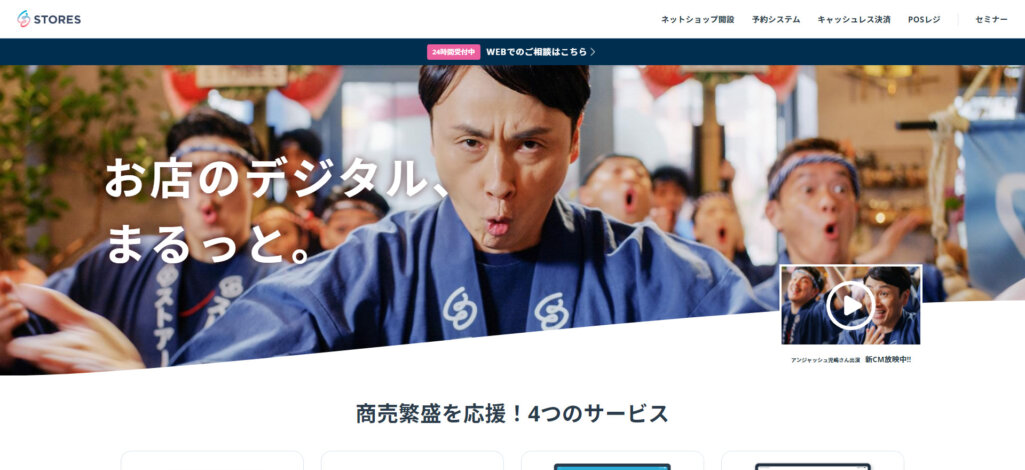
STORESは、ネットショップの開設と、ネット予約システム、キャッシュレス決済、在庫管理に連動できるPOSレジなどのサービスが利用できます。また、ノウハウを無料で学べるオンラインセミナーに参加できます。
さらに24時間対応のサポートも受けられるので、ネットショップを今から始めるという方にも向いているツールといえるでしょう。不定期販売やお試しで使ってみたいという方には、月額料金無料で決済手数料の5%のみの支払いですむ、フリープランがおすすめです。
さらに独自ドメインや、大量な発送作業の効率化に役立つ、月額2,178円(税込)で、決済手数料が3.6%のスタンダードプランがあります。
BASE
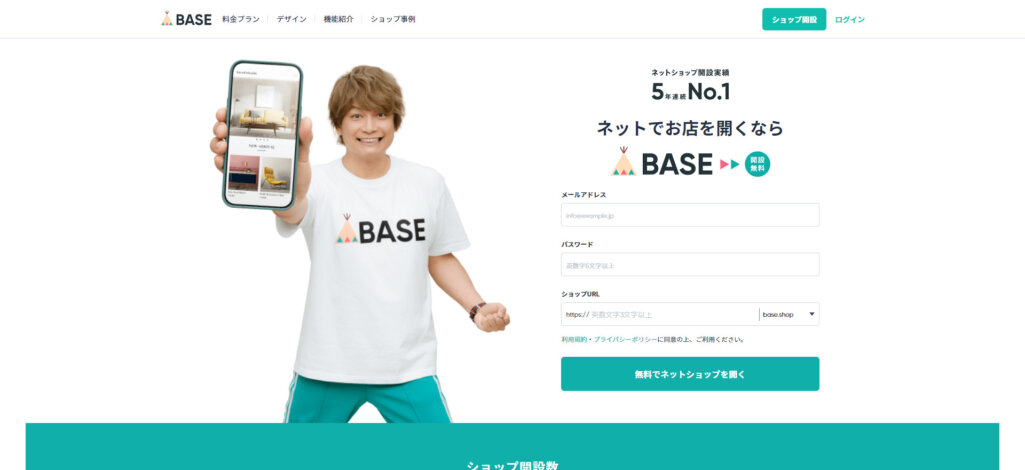
BASEは、誰でもかんたんにネットショップが作成できるサービスです。導入が簡単な決済機能、おしゃれなデザインテーマ、トランザクション解析ツールなどネットショップ運営に必要な機能を無料で備えており、 カスタマイズも自由にできることが特長です。
料金プランは、初期費用・月額費用などの固定費が不要で、商品が売れた際のみ手数料(サービス利用料3%と、決済手数料3.6%+40円)が発生する「スタンダードプラン」と、固定費(月額5,980円)がかかる代わりに決済手数料が業界最低水準(決済手数料2.9%)の「グロースプラン」があります。
EC-CUBE
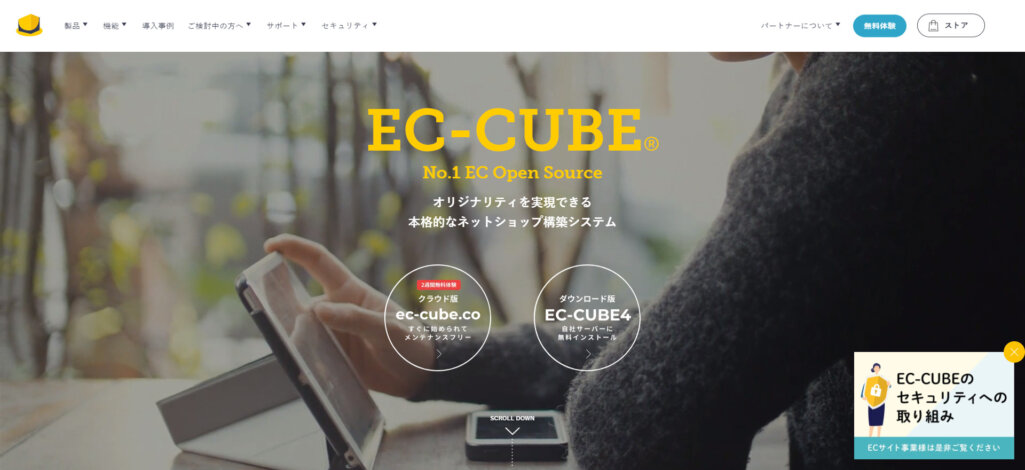
EC-CUBEは、本格的なネットショップ構築システムが利用できるツールです。クラウド版とダウンロード版の2つがあり、どちらも無料でスタートできて、カスタマイズやコミュニティの利用ができます。
メンテナンスフリーで始められるクラウド版は、デザイン変更とプラグインを中心とした月額6,800円からの、Liteプランからの利用がおすすめです。さらに売上向上を目指すなら、機能をより柔軟にカスタマイズできる、月額49,800円〜84,800円のStandardプランを利用しましょう。
ダウンロード版は無料(別途サーバ代がかかる)でインストール可能なので、試してみてはいかがでしょうか。
Shopify
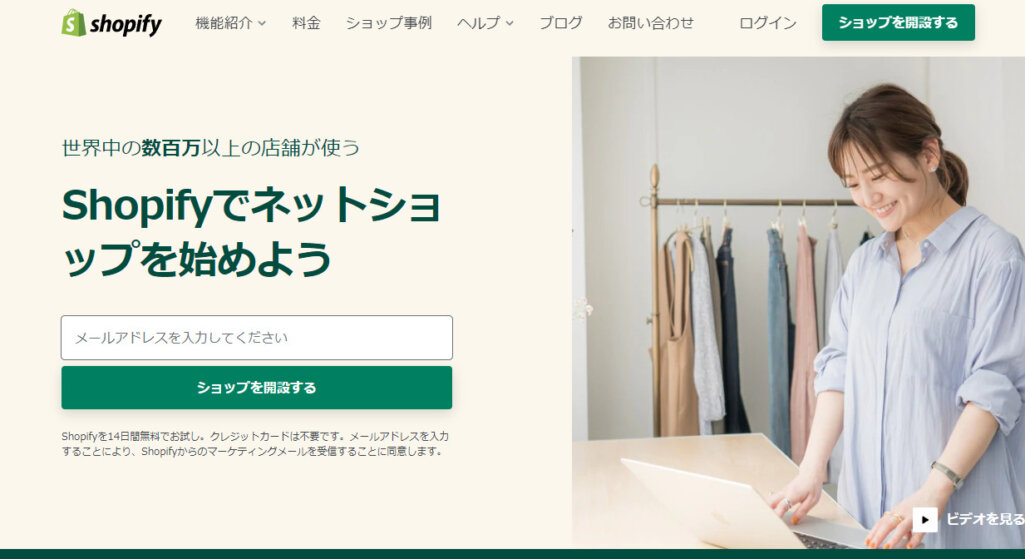
Shopifyはデザイン性の高い、ブランドにこだわった表現ができるECサイト作成ツールです。14日間無料でのお試しも可能で、利用中のECプラットフォームからの移行もできます。テンプレートだけでなく、ShopifyExpertsにデザインを依頼できるので、よりブランドイメージに近いショップが開設できるでしょう。
初めて利用する方は、月額29ドル(3,786円程度)で利用できるベーシックからネットショップを始めることをおすすめします。またレポートが使えるようになる、月額79ドル(10,315円程度)のスタンダードも利用できます。さらにより高いレベルのデータ分析ができる、月額299ドル(39,040円程度)のプレミアムもあるので、ショップの成長に合わせて利用しましょう。
カラーミーショップ
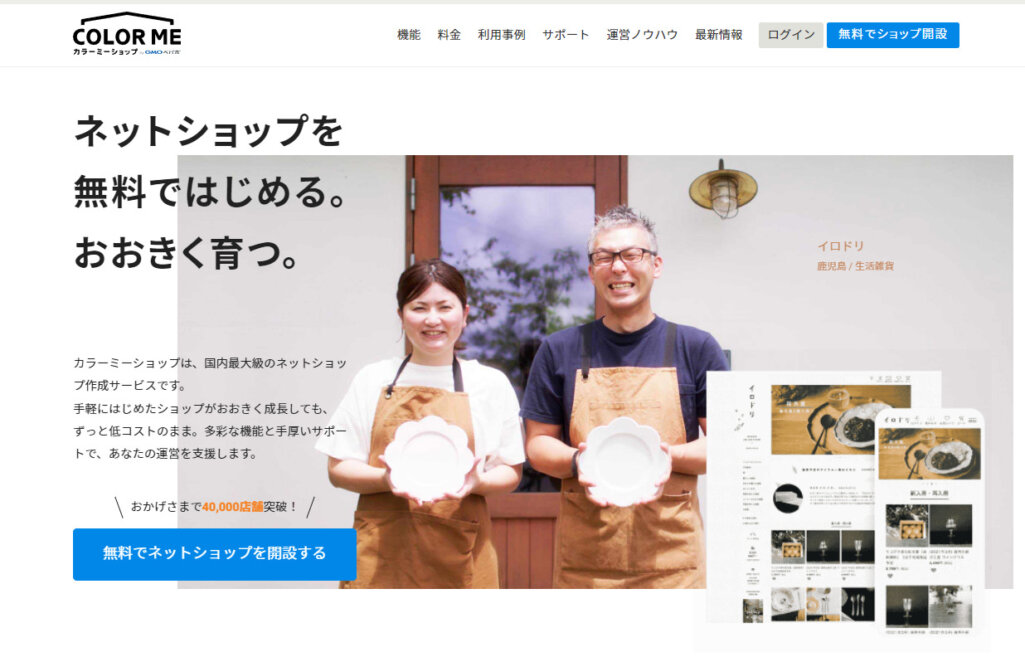
カラーミーショップは、ショップが大きくなっても低コストで使い続けられる、ネットショップ作成ツールです。「売れること」をテーマにしたテンプレートを選ぶだけで、売れ筋商品や、最近みた商品などをユーザーにおすすめしてくれるサイトにできます。
シンプルな機能が使える月額費用0円のフリープランがあります。機能制限なしで利用したい方は月額4950円のレギュラープラン、容量を気にせず大規模店舗の運営をする際は、月額9,595円のラージプランがおすすめです。
MakeShop
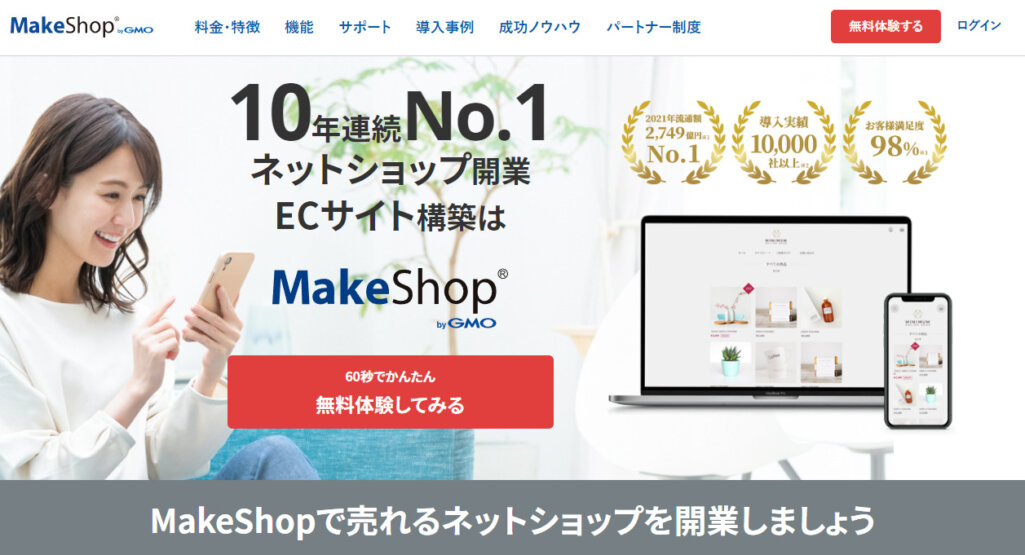
MakeShopはネットショップの開業と構築に特化したツールです。売上手数料0円で、カード手数料が3.14%からの低コストでありながら、無料サポートやBtoB販売マーケティングツールなどの利用が可能です。
プランは月額費用、初期費用、クレジットカード決済月額が一律11,000円(税込)のプレミアムプランがおすすめです。もうひとつのMakeShopエンタープライズでは、プレミアムプランの商品数1万から、5万の商品が使えるようになります。しかし月額費用が55,000円(税込)で、初期費用が110,000円(税込)と高額になるので、売上が安定してから利用した方がいいでしょう。
目的にあったホームページ作成ツールを選ぼう

ホームページの作成ツールは、目的に合ったものを選ぶのが大切です。目的が曖昧なままホームページを運営してしまうと内容も統一感がなく、ユーザーにとっても使いにくいサイトになってしまいます。
「会社の認知度を高めたい」「商品やサービスを販売したい」などの目的に合わせてホームページの作成を検討しましょう。そこからユーザーの使いやすさの追求や、欲しい情報が扱えるようになれば、離脱を抑えた集客が見込めるホームページになります。
またツールを選ぶ際は、費用や機能面、サポートの充実度などを比較して、自社の目的や予算に合うものを探すのが、ツール選びに失敗しない方法です。
<無料>資料ダウンロード
【発注時に役立つ】Webサイト制作の手順ガイド
~Webサイト制作の流れを理解して、失敗しないようにしましょう!~